Management des Storage-Backends
 Änderungen vorschlagen
Änderungen vorschlagen


Durch das Management von Storage-Clustern in Astra Control als Storage-Backend können Sie Verbindungen zwischen persistenten Volumes (PVS) und dem Storage-Backend sowie zusätzliche Storage-Kennzahlen abrufen. Sie können Storage-Kapazität und -Integritätsdetails überwachen, beispielsweise die Performance, wenn Astra Control Center mit Cloud Insights verbunden ist.
Eine Anleitung zum Managen von Storage-Back-Ends mithilfe der Astra Control API finden Sie im "Astra Automation und API-Informationen".
Sie können die folgenden Aufgaben zur Verwaltung eines Storage-Backends ausführen:
Details zum Storage-Back-End
Sie können Speicher-Backend-Informationen über das Dashboard oder über die Option Back-Ends anzeigen.
Auf der Seite Storage Back-End-Details für Astra Data Store sehen Sie die folgenden Informationen:
-
Astra Data Store Cluster
-
Durchsatz, IOPS und Latenz
-
Genutzte Kapazität im Vergleich zur Gesamtkapazität
-
-
Für jedes Astra Data Store Cluster Volume
-
Genutzte Kapazität im Vergleich zur Gesamtkapazität
-
Durchsatz
-
Details zum Storage-Back-End können Sie über das Dashboard anzeigen
-
Wählen Sie in der linken Navigationsleiste Dashboard aus.
-
Überprüfen Sie den Abschnitt Storage Backend, der den Status anzeigt:
-
Ungesund: Die Lagerung befindet sich nicht im optimalen Zustand. Dies kann durch ein Latenzproblem oder eine Applikation aufgrund eines Container-Problems, z. B., beeinträchtigt sein.
-
Alles gesund: Die Lagerung wurde verwaltet und ist in einem optimalen Zustand.
-
Entdeckt: Der Speicher wurde entdeckt, aber nicht von Astra Control verwaltet.
-
Details zum Speicher-Backend über die Option „Backend“ anzeigen
Informationen zum Zustand, Kapazität und Performance des Backend (IOPS-Durchsatz und/oder Latenz)
Sie sehen die Volumes, die die Kubernetes-Apps verwenden, die in einem ausgewählten Storage-Backend gespeichert sind. Mit Cloud Insights werden zusätzliche Informationen angezeigt. Siehe "Cloud Insights-Dokumentation".
-
Wählen Sie im linken Navigationsbereich Backend aus.
-
Wählen Sie das Storage-Back-End aus.
Wenn Sie eine Verbindung zum NetApp Cloud Insights hergestellt haben, werden auf der Seite „Back-Ends“ Auszüge aus Cloud Insights angezeigt. 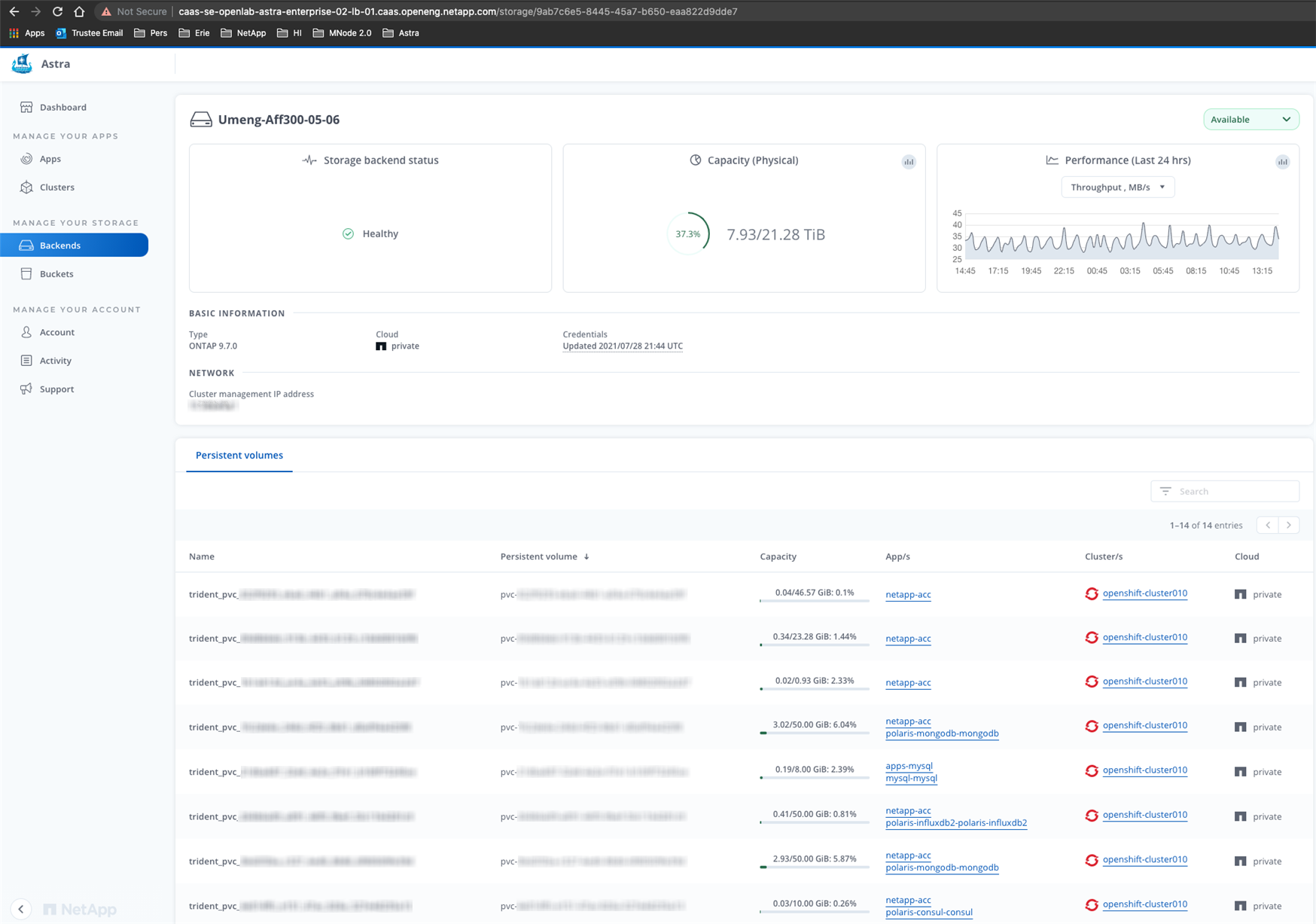
-
Um direkt zu Cloud Insights zu gelangen, wählen Sie neben dem Kennzahlenbild das Symbol Cloud Insights aus.
Unmanagement eines Storage-Backends
Sie können das Backend verwalten.
-
Wählen Sie in der linken Navigationsleiste Backend aus.
-
Wählen Sie das Storage-Back-End aus.
-
Wählen Sie im Menü Optionen in der Spalte Aktionen die Option Verwaltung aufheben aus.
-
Geben Sie „unverwalten“ ein, um die Aktion zu bestätigen.
-
Wählen Sie Ja, verwalten Sie das Speicher-Backend.
Entfernen Sie ein Speicher-Back-End
Sie können ein nicht mehr verwendenden Storage-Back-End entfernen. Nutzen Sie dies, um Ihre Konfiguration auf dem neuesten Stand zu halten.

|
Wenn Sie ein Astra Data Store Backend entfernen, darf es nicht vom vCenter erstellt worden sein. |
-
Stellen Sie sicher, dass das Storage-Back-End nicht gemanagt wird.
-
Stellen Sie sicher, dass im Storage-Backend keine Volumes zum Astra Data Store Cluster zugeordnet sind.
-
Wählen Sie in der linken Navigationsleiste Backend aus.
-
Wenn das Backend verwaltet wird, managen Sie es rückgängig.
-
Wählen Sie Verwaltet.
-
Wählen Sie das Storage-Back-End aus.
-
Wählen Sie aus der Option Aktionen die Option Verwaltung aufheben aus.
-
Geben Sie „unverwalten“ ein, um die Aktion zu bestätigen.
-
Wählen Sie Ja, verwalten Sie das Speicher-Backend.
-
-
Wählen Sie Entdeckt.
-
Wählen Sie das Storage-Back-End aus.
-
Wählen Sie aus der Option Aktionen die Option Entfernen.
-
Geben Sie „Entfernen“ ein, um die Aktion zu bestätigen.
-
Wählen Sie Ja, Speicher-Backend entfernen.
-
Aktualisieren einer Astra Data Store Storage-Backend-Lizenz
Sie können die Lizenz für ein Astra Data Store Storage-Backend aktualisieren, um eine größere Implementierung oder erweiterte Funktionen zu unterstützen.
-
Ein implementierbares und gemanagtes Astra Data Store Storage-Back-End
-
Lizenzdatei von Astra Data Store (wenden Sie sich an Ihren NetApp Vertriebsmitarbeiter, um eine Lizenz für den Astra Data Store zu erwerben).
-
Wählen Sie in der linken Navigationsleiste Backend aus.
-
Wählen Sie den Namen eines Storage-Backends aus.
-
Unter Basisinformationen können Sie den Lizenztyp anzeigen.
Wenn Sie den Mauszeiger über die Lizenzinformationen bewegen, wird ein Popup mit weiteren Informationen angezeigt, z. B. zum Ablauf und zu Berechtigungen.
-
Wählen Sie unter Lizenz das Bearbeitungssymbol neben dem Lizenznamen aus.
-
Führen Sie auf der Seite Lizenz aktualisieren einen der folgenden Schritte aus:
Lizenzstatus Aktion Mindestens eine Lizenz wurde dem Astra Data Store hinzugefügt.
Wählen Sie eine Lizenz aus der Liste aus.
Dem Astra Data Store wurden keine Lizenzen hinzugefügt.
-
Klicken Sie auf die Schaltfläche Hinzufügen.
-
Wählen Sie eine Lizenzdatei zum Hochladen aus.
-
Wählen Sie Hinzufügen, um die Lizenzdatei hochzuladen.
-
-
Wählen Sie Aktualisieren.
Upgrade eines Astra Data Store Storage-Backends
Sie können Ihr Backend mit dem Astra Data Store über das Astra Control Center aktualisieren. Dazu müssen Sie zunächst ein Upgrade-Paket hochladen. Astra Control Center wird dieses Upgrade-Paket verwenden, um den Astra Data Store zu aktualisieren.
-
Ein Managed Astra Data Store Storage-Backend
-
Ein hochgeladenes Astra Data Store Upgrade-Paket (siehe "Managen von Softwarepaketen")
-
Wählen Sie Backends.
-
Wählen Sie aus der Liste ein Astra Data Store Storage Backend aus und wählen Sie das entsprechende Menü in der Spalte Actions aus.
-
Wählen Sie Upgrade.
-
Wählen Sie eine Upgrade-Version aus der Liste aus.
Wenn Sie mehrere Upgrade-Pakete in Ihrem Repository haben, die unterschiedliche Versionen sind, können Sie die Dropdown-Liste öffnen, um die gewünschte Version auszuwählen.
-
Wählen Sie Weiter.
-
Wählen Sie Upgrade Starten.
Auf der Seite Backends wird in der Spalte Status ein Upgrade-Status angezeigt, bis das Upgrade abgeschlossen ist.
Fügen Sie Nodes zu einem Storage-Back-End-Cluster hinzu
Sie können einem Astra Data Store Cluster Nodes bis zur Anzahl der Nodes hinzufügen, die von dem für Astra Data Store installierten Lizenztyp unterstützt werden.
-
Ein implementiertes und lizenziertes Astra Data Store Storage-Back-End
-
Sie haben das Astra Data Store Softwarepaket im Astra Control Center hinzugefügt
-
Ein oder mehrere neue Nodes, die dem Cluster hinzugefügt werden müssen
-
Wählen Sie in der linken Navigationsleiste Backend aus.
-
Wählen Sie den Namen eines Storage-Backends aus.
-
Unter „Basisinformationen“ können Sie die Anzahl der Knoten in diesem Speicher-Backend-Cluster sehen.
-
Wählen Sie unter Nodes das Bearbeitungssymbol neben der Anzahl der Knoten aus.
-
Geben Sie auf der Seite Nodes hinzufügen Informationen zum neuen Knoten oder Knoten ein:
-
Weisen Sie jedem Node eine Node-Bezeichnung zu.
-
Führen Sie einen der folgenden Schritte aus:
-
Wenn Sie möchten, dass Astra Data Store stets die maximal verfügbare Anzahl der Knoten entsprechend Ihrer Lizenz verwenden soll, aktivieren Sie das Kontrollkästchen immer bis maximal maximal zulässige Knoten verwenden.
-
Wenn Astra Data Store nicht immer die maximale verfügbare Anzahl an Nodes nutzen soll, wählen Sie die gewünschte Anzahl an Nodes insgesamt aus.
-
-
Wenn Sie Astra Data Store mit aktivierten Protection Domains implementiert haben, weisen Sie den neuen Node oder die neuen Nodes den Protection Domains zu.
-
-
Wählen Sie Weiter.
-
Geben Sie für jeden neuen Node die IP-Adresse und Netzwerkinformationen ein. Geben Sie eine einzelne IP-Adresse für einen einzelnen neuen Node oder einen IP-Adressenpool für mehrere neue Nodes ein.
Wenn Astra Data Store die während der Bereitstellung konfigurierten IP-Adressen verwenden kann, müssen Sie keine IP-Adressinformationen eingeben.
-
Wählen Sie Weiter.
-
Überprüfen der Konfiguration für den neuen Node oder die neuen Nodes
-
Wählen Sie Knoten hinzufügen.
Entfernen Sie die Nodes aus einem Storage-Back-End-Cluster
Sie können Nodes aus einem Astra Data Store Cluster entfernen. Diese Nodes können einen ordnungsgemäßen Zustand oder einen fehlerhaften Node haben.
Durch Entfernen eines Node aus einem Astra Data Store Cluster werden die Daten auf andere Nodes im Cluster verschoben und der Node wird aus dem Astra Data Store entfernt.
Der Prozess erfordert folgende Bedingungen:
-
In den anderen Nodes muss ausreichend freier Speicherplatz vorhanden sein, um die Daten zu empfangen.
-
Der Cluster muss 4 oder mehr Nodes vorhanden sein.
-
Wählen Sie in der linken Navigationsleiste Backend aus.
-
Wählen Sie den Namen eines Storage-Backends aus.
-
Wählen Sie die Registerkarte Nodes aus.
-
Wählen Sie im Menü Aktionen die Option Entfernen.
-
Bestätigen Sie den Löschvorgang, indem Sie „Entfernen“ eingeben.
-
Wählen Sie Ja, Knoten entfernen.

